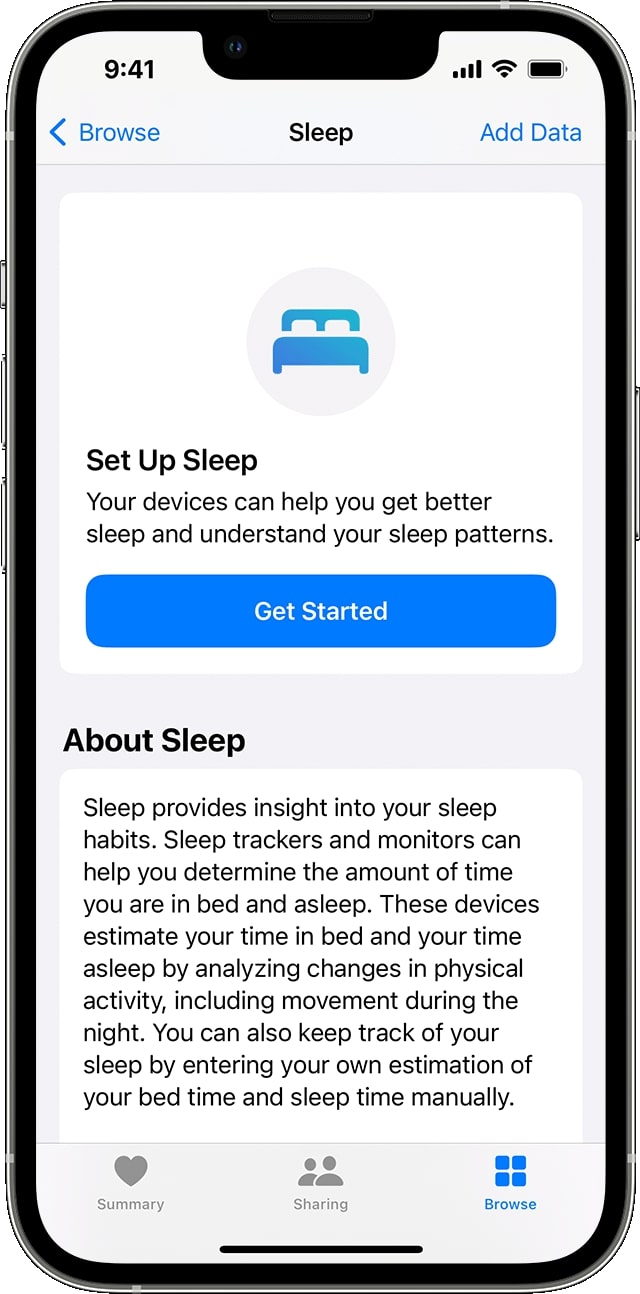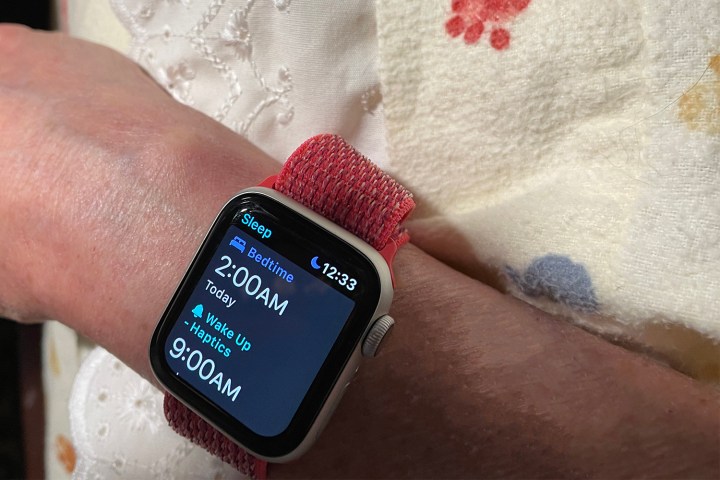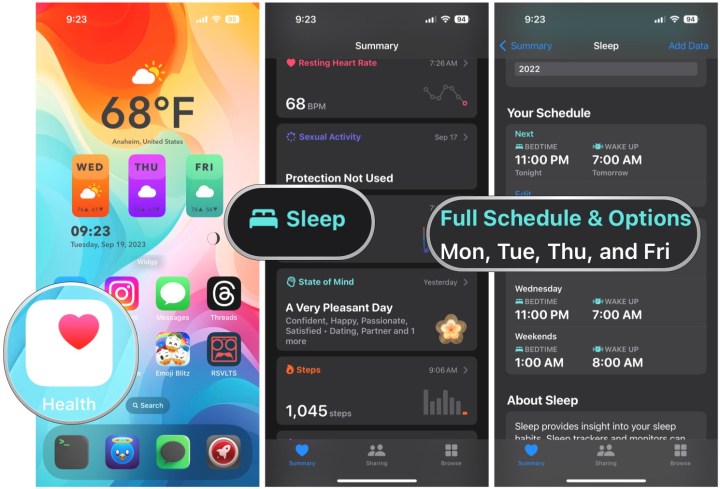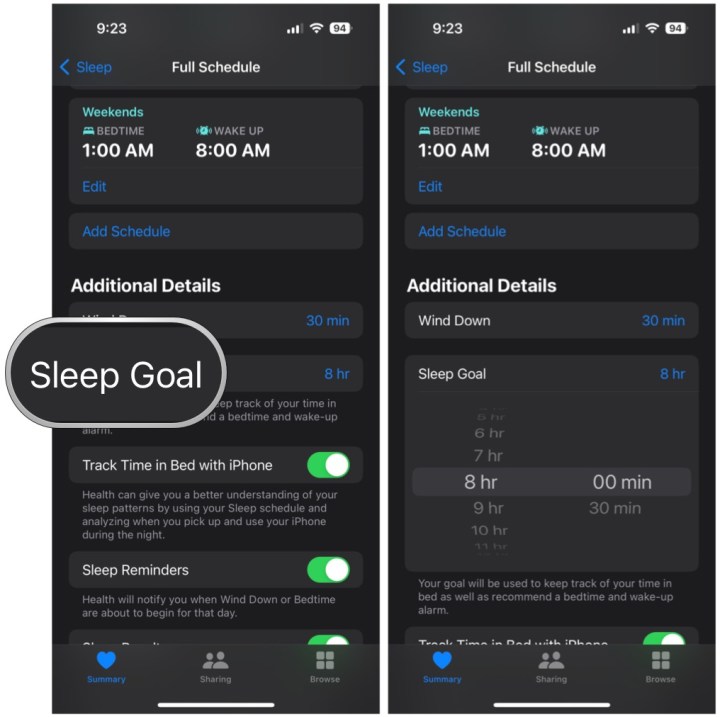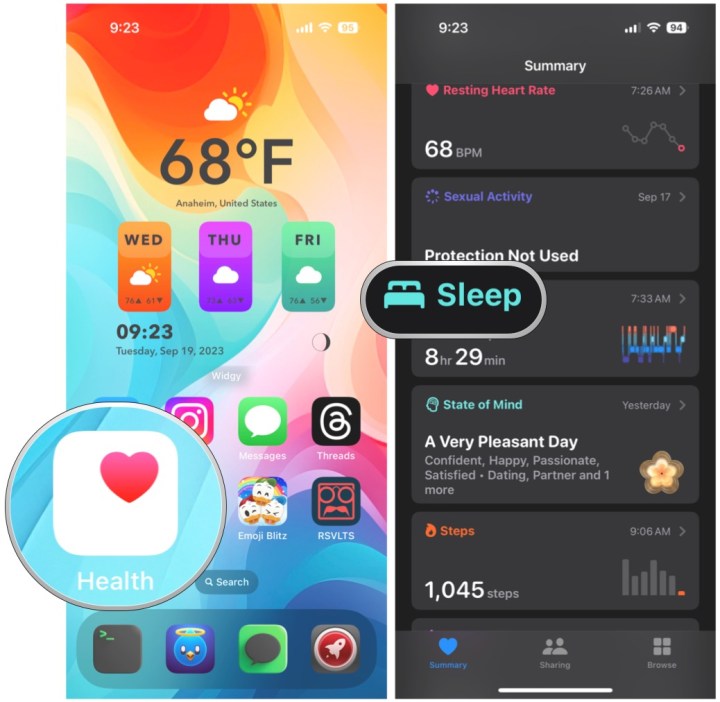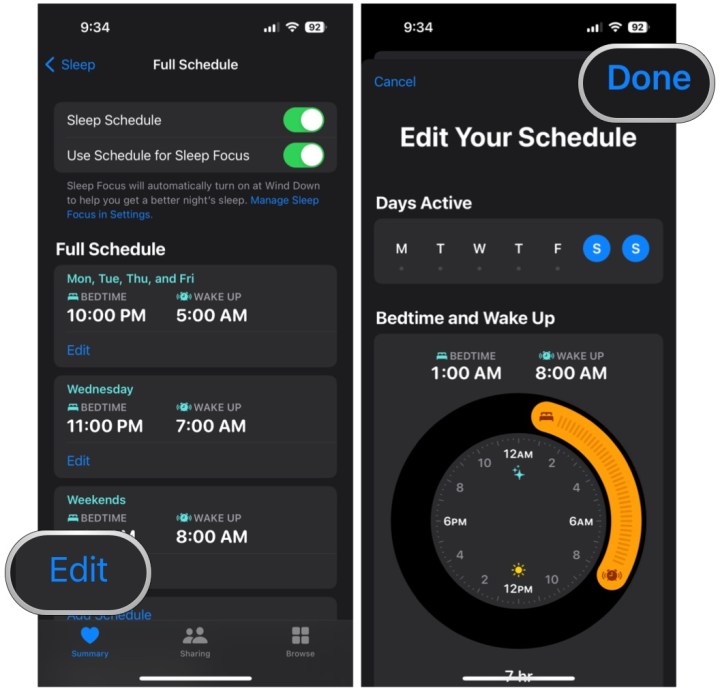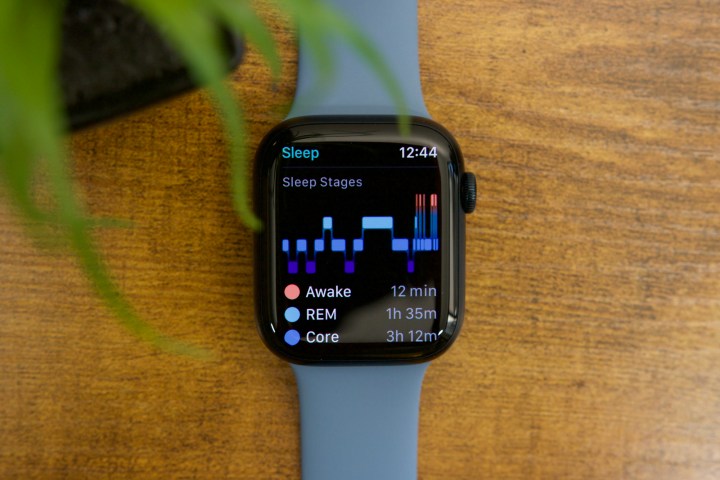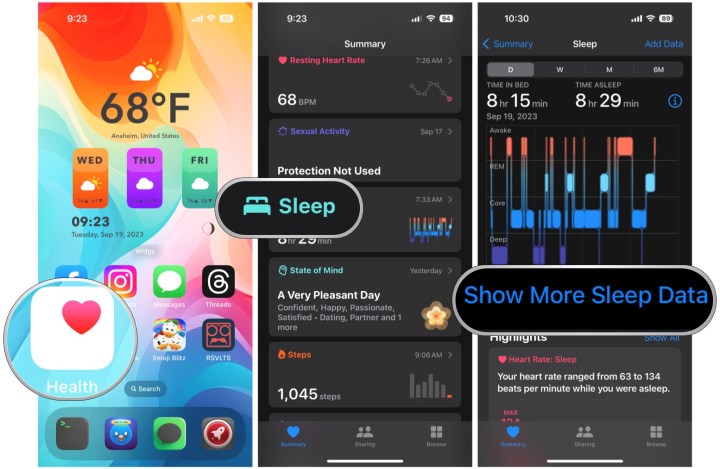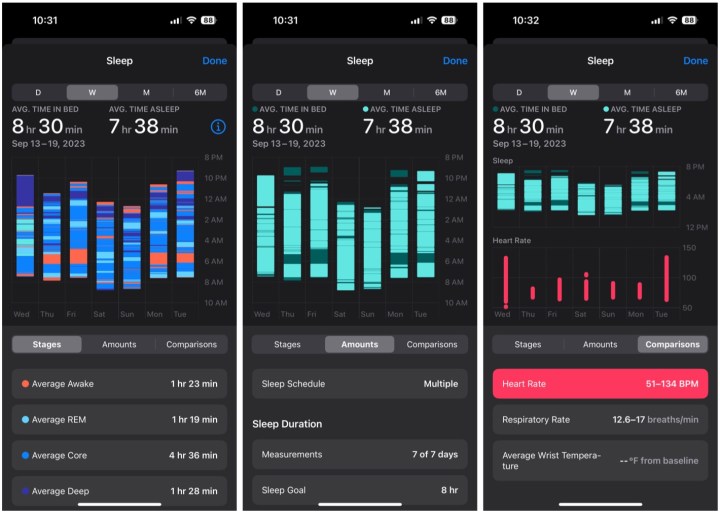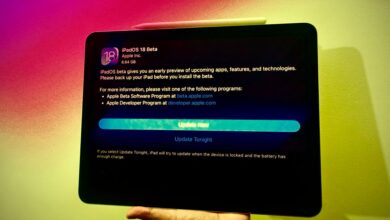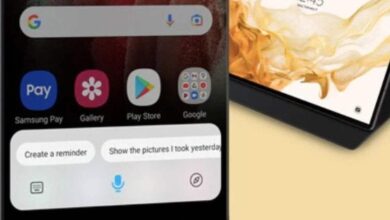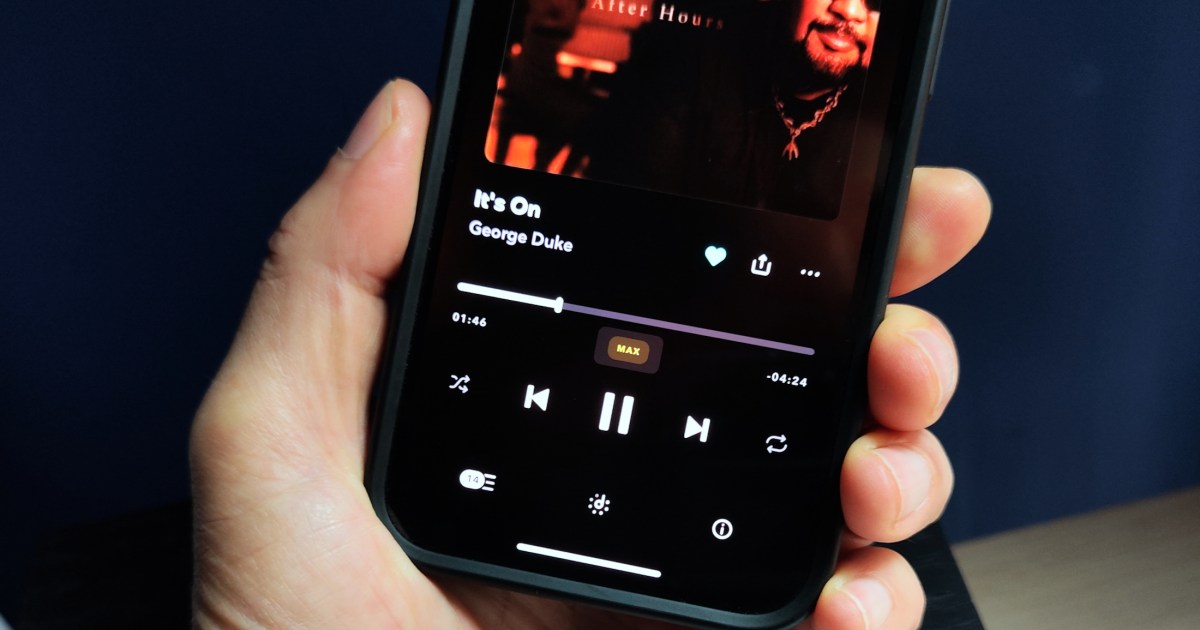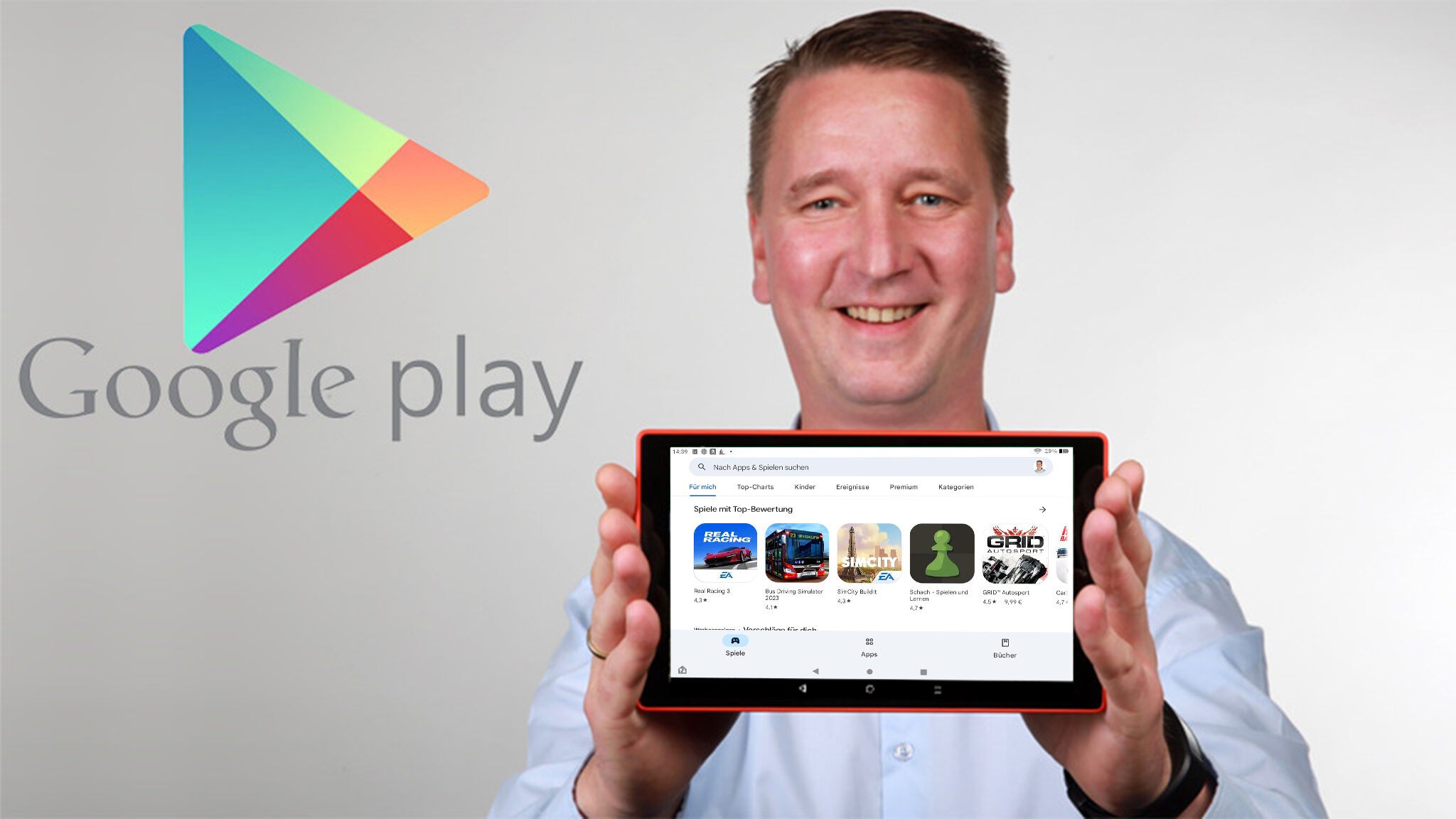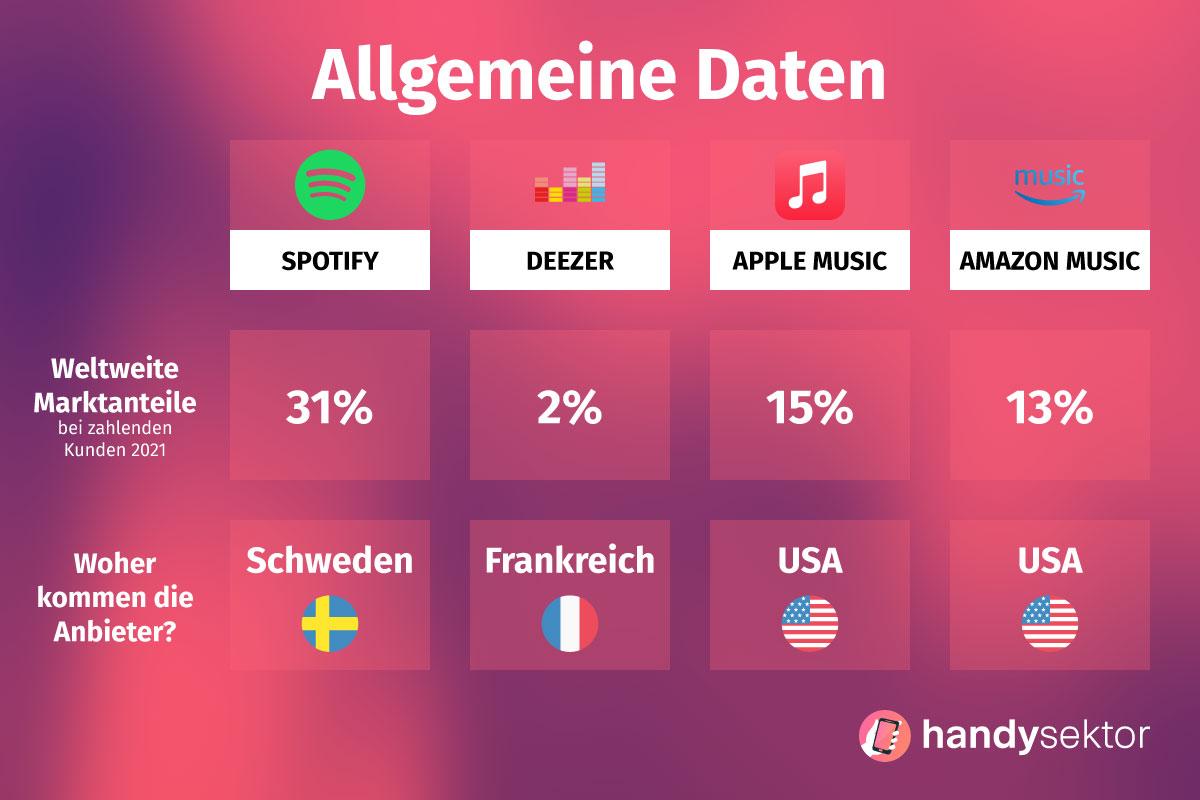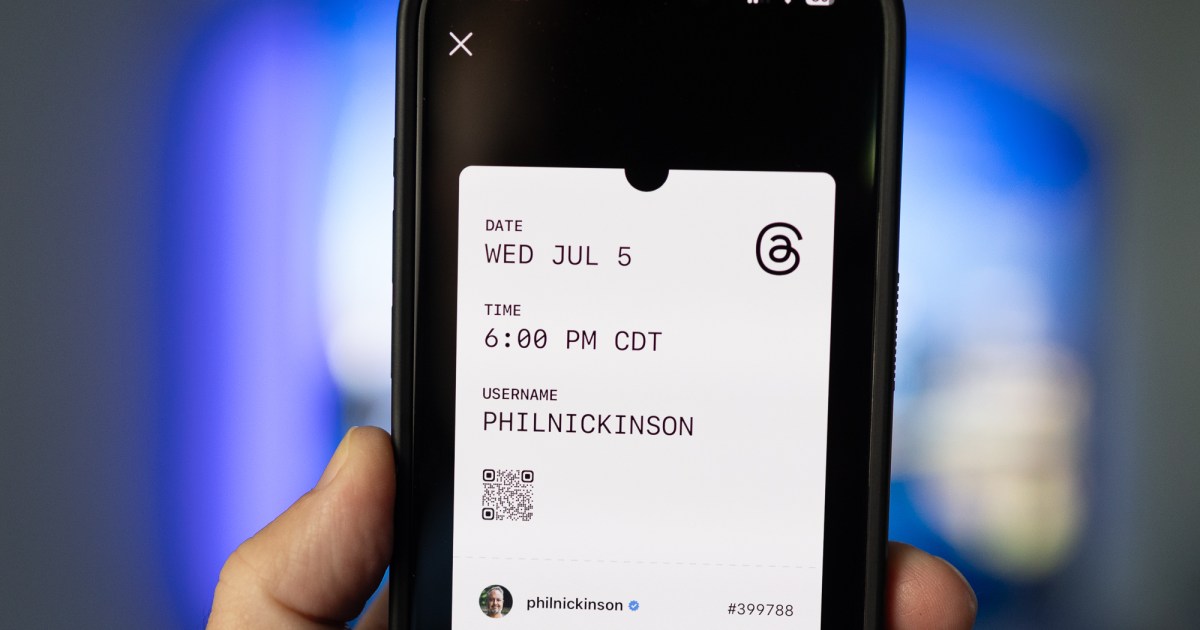So verfolgen Sie Ihren Schlaf mit einer Apple Watch
Schlaf ist ein wichtiger Aspekt Ihrer allgemeinen Gesundheit und Ihres Wohlbefindens. Wenn Sie sich nicht ausreichend ausruhen, kann dies Auswirkungen auf andere Elemente Ihres Alltags haben. Deshalb ist es wichtig, die Menge an Schlaf zu verfolgen, die Sie jede Nacht in irgendeiner Form bekommen.
Wenn Sie eine Apple Watch besitzen, können Sie damit jede Nacht Ihren Schlaf verfolgen. Apple hat der Apple Watch im Jahr 2020 die native Schlafverfolgung hinzugefügt, obwohl diese recht einfach und auf das Wesentliche beschränkt war. Im Jahr 2022 verbesserte Apple mit watchOS 9 das Erlebnis mit Schlafphasen.
So verfolgen Sie Ihren Schlaf mit einer Apple Watch, egal ob es sich um ein älteres Modell oder eine neue Apple Watch Series 9 oder Apple Watch Ultra 2 handelt.
Jesse Hollington / Digitale Trends
So richten Sie die Schlafverfolgung auf Ihrer Apple Watch ein
Bevor Sie den Schlaf mit Ihrem iPhone und Ihrer Apple Watch verfolgen können, müssen Sie ihn zunächst einrichten. So richten Sie die Schlafverfolgung für Ihre Apple Watch direkt von Ihrem iPhone aus ein.
Schritt 1: Öffne das Gesundheits-App auf Ihrem iPhone.
Schritt 2: Wenn Sie noch nie eine Schlafverfolgung eingerichtet haben, sollte auf dem Bildschirm Folgendes angezeigt werden: Schlaf einrichten. Wähle aus Loslegen Taste.
Schritt 3: Sie werden nun auf dem Bildschirm aufgefordert, Ihr eigenes personalisiertes Konto einzurichten Schlafziele, Schlafenszeit und Weckzeiten, SchlaffokusUnd Verfolgen Sie den Schlaf mit der Apple Watch. Damit die letzte Option angezeigt wird, müssen Sie Ihre Apple Watch zunächst mit Ihrem iPhone gekoppelt haben.
Jackie Dove / Digitale Trends
So ändern Sie Ihre Schlafziele
Sobald Sie den Schlaf auf dem iPhone und der Apple Watch eingerichtet haben, müssen Sie manchmal Ihr Schlafziel anpassen. Während acht Stunden die Norm sind, möchten Sie je nach Ihren Bedürfnissen und Ihrem Lebensstil möglicherweise mehr oder weniger. So ändern Sie Ihre Schlafziele.
Schritt 1: Öffne das Gesundheits-App auf Ihrem iPhone.
Schritt 2: Wählen Durchsuche Und suchen für Schlafen. Fügen Sie es für einen einfacheren Zugriff als hinzu Favorit in der auftauchen Zusammenfassung (ganz nach unten scrollen und auswählen Zu den Favoriten hinzufügen).
Schritt 3: Unter Schlafenwählen Vollständiger Zeitplan und Optionen.
Christine Romero-Chan / Digitale Trends
Schritt 4: Scrollen Sie nach unten, um Ihr zu finden Schlafziel. Wählen Sie es aus und passen Sie es nach Ihren Wünschen an.
Christine Romero-Chan / Digitale Trends
So passen Sie Ihren Schlafplan an
Normalerweise haben Sie einen ziemlich routinemäßigen Schlafplan. Aber manchmal müssen Sie Anpassungen vornehmen, zum Beispiel für das Wochenende oder den Urlaub. So können Sie Ihren Schlafplan anpassen.
Schritt 1: Öffne das Gesundheits-App auf Ihrem iPhone.
Schritt 2: Wählen Schlafen.
Christine Romero-Chan / Digitale Trends
Schritt 3: Wenn Sie nur Ihre ändern möchten Nur beim nächsten Aufwachenscrollen Sie nach unten zu Dein Zeitplan und auswählen Bearbeiten unter dem Nächste im Dein Zeitplan Abschnitt.
Schritt 4: Passen Sie das Einstellrad nach Bedarf an.
Christine Romero-Chan / Digitale Trends
Schritt 5: Wenn Sie Ihre aktualisieren möchten Volles Programmwählen Vollständiger Zeitplan und Optionen.
Schritt 6: Wähle aus Schaltfläche „Bearbeiten“. auf der Zeitplan Sie möchten anpassen.
Christine Romero-Chan / Digitale Trends
Schritt 7: Nehmen Sie Anpassungen mit dem Einstellrad vor und stellen Sie sicher, dass Sie die Tage auswählen, an denen es aktiv sein soll.
Schritt 8: Wählen Erledigt um Ihre Änderungen zu speichern.
Apple Watch Serie 8
Joe Maring / Digitale Trends
So zeigen Sie Ihre Schlaf-Tracking-Details an
Nachdem Sie alles richtig eingerichtet haben, erfasst Ihre Apple Watch Ihre Schlafdaten, wenn Sie sie im Bett tragen, und synchronisiert sie automatisch mit Ihrem iPhone. Sie können jederzeit Ihre Schlaf-Tracking-Details überprüfen, um zu sehen, wie Ihr Schlaf war.
Schritt 1: Öffne das Gesundheits-App auf Ihrem iPhone.
Schritt 2: Wählen Schlafen. Standardmäßig wird Ihnen Folgendes angezeigt Täglich Ansicht für das Balkendiagramm. Sie können es ändern, um den Verlauf der letzten Woche, des letzten Monats oder der letzten sechs Monate anzuzeigen, indem Sie die Registerkarte für Ihre bevorzugte Ansicht auswählen.
Schritt 3: Wählen Weitere Schlafdaten anzeigen wenn Sie weitere Details sehen möchten.
Christine Romero-Chan / Digitale Trends
Schritt 4: In dieser Ansicht können Sie sehen Stufen, BeträgeUnd Vergleiche.
Stufen Zeigt die Zeit und den Prozentsatz an, die Sie wach oder im REM-, Kern- oder Tiefschlaf verbracht haben.
Beträge enthält Details zur Schlafdauer wie die durchschnittliche Zeit im Bett und die durchschnittliche Schlafzeit.
Vergleiche zeigt Herzfrequenz und Atemfrequenz im Verhältnis zu der Zeit an, die Sie geschlafen haben.
Schritt 5: Für diejenigen, die eine Apple Watch Series 3 oder höher mit watchOS 8 besitzen, können Sie auch Folgendes anzeigen Atemfrequenz Daten. Wenn dies noch nicht in Ihren Favoriten für den Schnellzugriff enthalten ist, wählen Sie es aus Durchsuche in der Health-App und suchen Sie nach Atemfrequenz.
Christine Romero-Chan / Digitale Trends
Sich jeden Tag auszuruhen und ausreichend zu schlafen, ist ein wichtiger Schritt hin zu einem gesunden Lebensstil und Ihrem allgemeinen Wohlbefinden. Das bedeutet, dass Sie genug Energie haben, um den Tag zu überstehen, ohne auf Stimulanzien wie Koffein angewiesen zu sein. Mit einem iPhone und einer Apple Watch ist es einfacher als je zuvor, Ihren Schlaf jede Nacht zu verfolgen. Wenn Sie also über die entsprechenden Geräte verfügen, sollten Sie unbedingt die Gesundheitssensoren nutzen, die dies ermöglichen.